Windows10系统下怎样禁用IE浏览器
windows10系统自带了IE浏览器,它能够给我们带来不错的网页浏览体验。不过,也有一些用户反馈自己觉得ie浏览器功能不大,因此就想将其禁用掉。这该如何操作呢?下面,就随系统城小编一起看看具体步骤吧!
推荐:win10企业版官方下载
具体如下:
1、打开Win10的控制面板,点击“程序”选项;
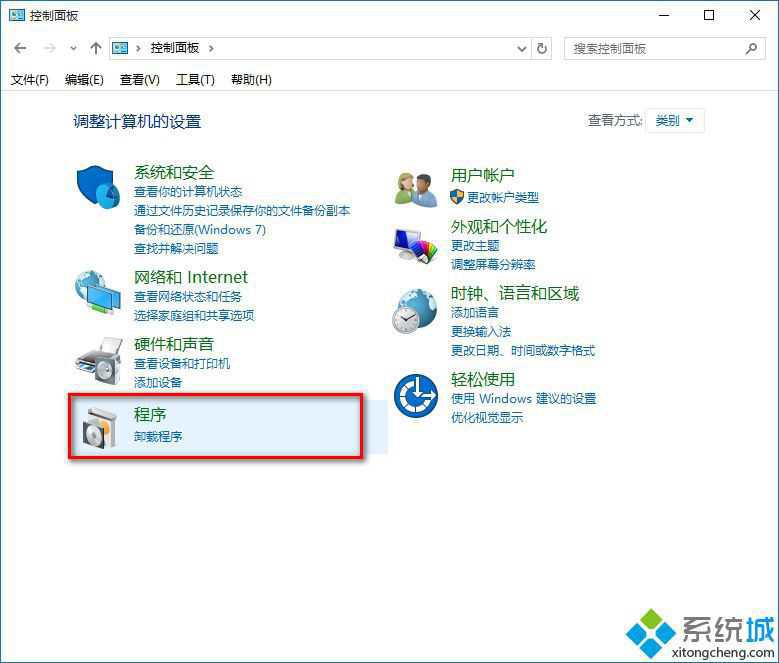
2、在程序界面点击“启用或关闭Windows功能”;
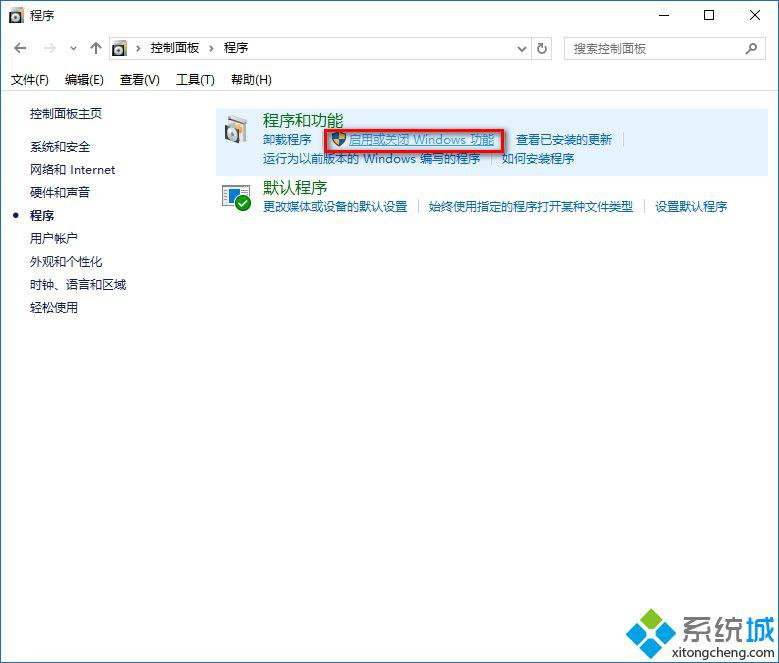
3、在Windows功能窗口中找到Inetrnet Explorer 11选项,将其前面的勾去掉,然后点击“确定”;
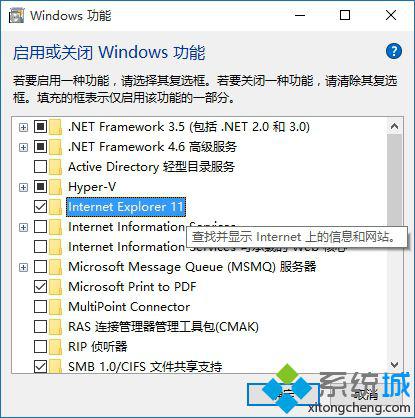
4、在确认窗口中点击“是”,系统就会开始关闭IE浏览器;
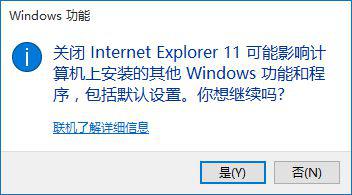
5、之后重启电脑,Win10系统中的IE浏览器就关闭了。
Windows10系统下禁用IE浏览器的方法就为大家介绍到这里了。如果大家想要重新打开IE浏览器的话,只要在Windows功能窗口中勾上Inetrnet Explorer 11点击确定就行了。
我告诉你msdn版权声明:以上内容作者已申请原创保护,未经允许不得转载,侵权必究!授权事宜、对本内容有异议或投诉,敬请联系网站管理员,我们将尽快回复您,谢谢合作!










